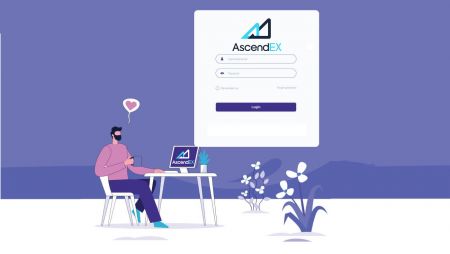AscendEX Înscrieți-vă - AscendEX Romania - AscendEX România
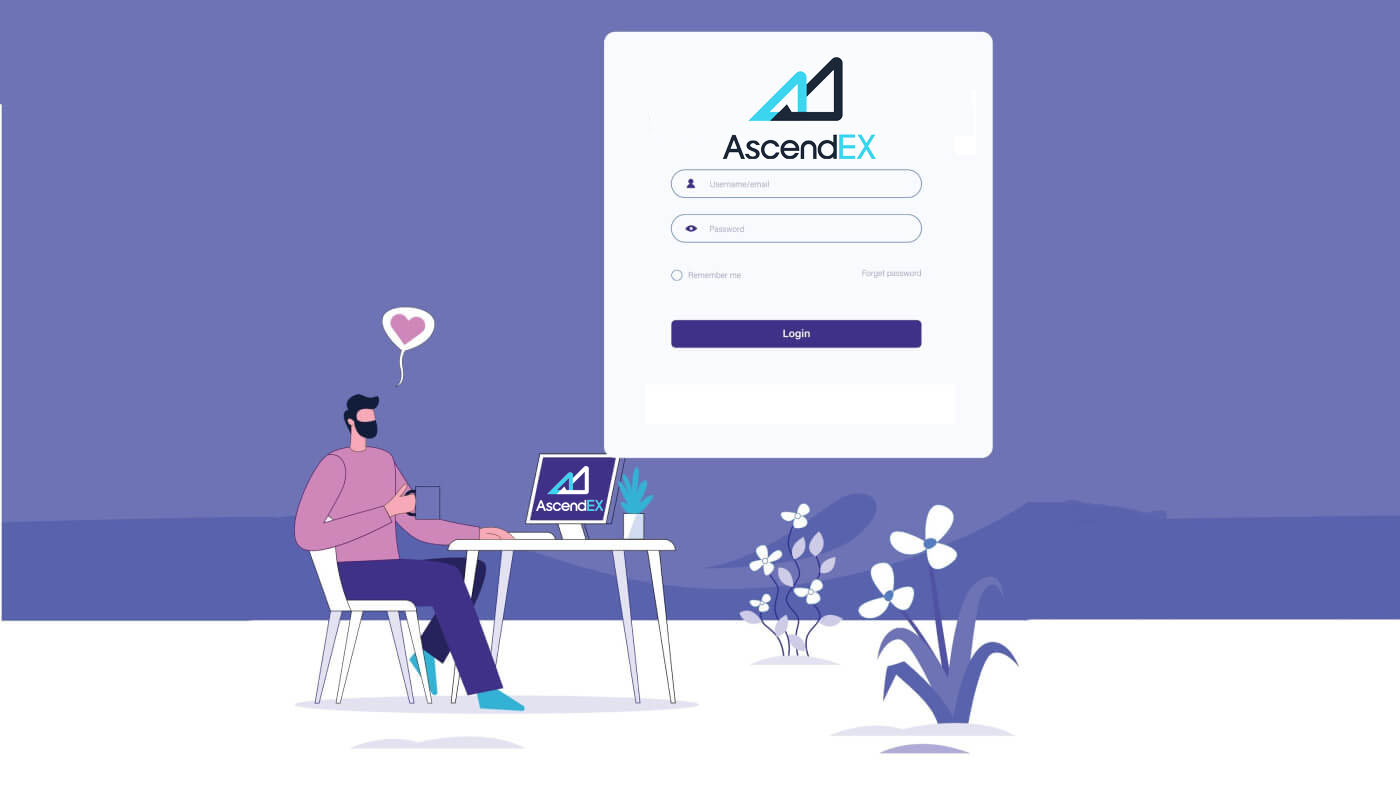
Cum să vă înscrieți la AscendEX
Cum să creați un cont AscendEX【PC】
Înscrieți-vă cu adresa de e-mail
1. Accesați ascendex.com pentru a vizita site-ul oficial AscendEX . Faceți clic pe [Înscrieți-vă] în colțul din dreapta sus pentru pagina Înregistrare .

2. În pagina Înregistrare , faceți clic pe [ Email ], introduceți adresa dvs. de e-mail, selectați țara/regiunea , setați și confirmați parola , introduceți codul de invitație (opțional); Citiți și acceptați Termenii și condițiile , faceți clic pe [ Următorul ] pentru a vă verifica adresa de e-mail.

3. În pagina de verificare a securității, introduceți codul de verificare a e -mailului trimis în căsuța dvs. poștală și faceți clic pe [ Confirmare] pentru a adăuga numărul dvs. de telefon ( îl puteți adăuga mai târziu).

După aceea, veți vedea pagina de verificare a telefonului, dacă doriți să o adăugați mai târziu, faceți clic pe „omiteți pentru moment”.

Acum vă puteți autentifica pentru a începe tranzacționarea!

Inscrie-te cu numarul de telefon
1. Accesați ascendex.com pentru a vizita site-ul oficial AscendEX. Faceți clic pe [ Înregistrare ] în colțul din dreapta sus pentru pagina Înregistrare .
2. În pagina Înregistrare , faceți clic pe [ Telefon ], introduceți numărul dvs. de telefon, setați și confirmați parola , introduceți codul de invitație (opțional); Citiți și acceptați Termenii și condițiile, faceți clic pe [ Următorul ] pentru a vă verifica numărul de telefon.

3. În pagina Verificare de securitate , introduceți codul de verificare trimis pe telefonul dvs. și faceți clic pe [ Confirmare ] pentru a lega o adresă de e-mail (o puteți lega mai târziu).

Acum vă puteți autentifica pentru a începe tranzacționarea!
Cum să creați un cont AscendEX【APP】
Înscrieți-vă prin aplicația AscendEX
1. Deschideți aplicația AscendEX pe care ați descărcat-o, faceți clic pe pictograma de profil din colțul din stânga sus pentru pagina de înscriere .

2. Vă puteți înregistra cu o adresă de e-mail sau un număr de telefon . De exemplu, pentru înregistrarea prin e-mail, selectați țara/regiunea, introduceți o adresă de e-mail, setați și confirmați parola, introduceți codul de invitație (opțional). Citiți și acceptați Termenii și condițiile, faceți clic pe [ Înregistrare] pentru a vă verifica adresa de e-mail.

3. Introduceți codul de verificare a e -mailului trimis în căsuța dvs. poștală și adăugați numărul dvs. de telefon ( îl puteți adăuga mai târziu). Acum vă puteți autentifica pentru a începe tranzacționarea!

Înscrieți-vă prin web mobil (H5)
1. Accesați ascendex.com pentru a vizita site-ul oficial AscendEX. Faceți clic pe [ Înregistrare ] pentru a accesa pagina Înregistrare.
2. Vă puteți înregistra cu o adresă de e-mail sau un număr de telefon . Pentru înregistrarea numărului de telefon, faceți clic pe [ Telefon ], introduceți numărul dvs. de telefon, setați și confirmați parola , introduceți codul de invitație (opțional); Citiți și acceptați Termenii și condițiile, faceți clic pe [Next] pentru a vă verifica numărul de telefon.

3. Introduceți codul de verificare trimis pe telefon și faceți clic pe [ Următorul ].

4. Legați o adresă de e-mail (o puteți lega mai târziu). Acum vă puteți autentifica pentru a începe tranzacționarea!

Descărcați aplicația AscendEX iOS
Versiunea mobilă a platformei de tranzacționare este exact aceeași cu versiunea web a acesteia. În consecință, nu vor fi probleme cu tranzacționarea și transferul de fonduri. Mai mult, aplicația de tranzacționare AscendEX pentru IOS este considerată cea mai bună aplicație pentru tranzacționarea online. Astfel, are un rating mare în magazin.1. Introduceți ascendex.com în browser pentru a vizita site-ul oficial AscendEX. Faceți clic pe [ Descărcați acum ] în partea de jos.

2. Faceți clic pe [App Store] și urmați instrucțiunile pentru a finaliza descărcarea.

De asemenea, puteți descărca direct prin următorul link sau codul QR.
Link: https://m.ascendex.com/static/guide/download.html
Cod QR:

Descărcați aplicația AscendEX pentru Android
Aplicația de tranzacționare AscendEX pentru Android este considerată cea mai bună aplicație pentru tranzacționarea online. Astfel, are un rating ridicat în magazin. De asemenea, nu vor fi probleme cu tranzacționarea și transferul de fonduri.1. Introduceți ascendex.com în browser pentru a vizita site-ul oficial AscendEX. Faceți clic pe [ Descărcați acum ] în partea de jos.

2. Puteți descărca prin [ Google Play ] sau [ Instant Download ]. Faceți clic pe [ Descărcare instantanee ] dacă doriți să descărcați rapid aplicația (recomandat).

3. Faceți clic pe [Download Immediately].

4. Actualizați setarea dacă este necesar și faceți clic pe [Instalare].

5. Așteptați finalizarea instalării. Apoi vă puteți înscrie în aplicația AscendEX și vă puteți conecta pentru a începe tranzacționarea.
Cum descarc prin Google Play?
1. Căutați Google Play prin browser și faceți clic pe [Descărcați acum] (săriți peste acest pas dacă aveți deja aplicația).

2. Deschideți aplicația Google Play pe telefon.

3. Înregistrați-vă sau conectați-vă la contul dvs. Google și căutați [AscendEX] în magazin.

4. Faceți clic pe [Instalare] pentru a finaliza descărcarea. Apoi vă puteți înscrie în aplicația AscendEX și vă puteți conecta pentru a începe tranzacționarea.
De asemenea, puteți descărca direct prin următorul link sau codul QR.
Link: https://m.ascendex.com/static/guide/download.html
cod QR:

AscendEX Mobile Web Version

Dacă doriți să tranzacționați pe versiunea web mobilă a platformei de tranzacționare AscendEX, o puteți face cu ușurință. Inițial, deschideți browserul pe dispozitivul mobil. După aceea, căutați „ascendex.com” și vizitați site-ul oficial al brokerului. Poftim! Acum veți putea tranzacționa din versiunea web mobilă a platformei. Versiunea web mobilă a platformei de tranzacționare este exact aceeași cu o versiune web obișnuită a acesteia. În consecință, nu vor fi probleme cu tranzacționarea și transferul de fonduri.
Întrebări frecvente pentru înregistrare
Pot sări peste pasul obligatoriu când înregistrez un cont cu un telefon sau un e-mail?
Da. Cu toate acestea, AscendEX recomandă insistent utilizatorilor să își leagă telefonul și adresa de e-mail atunci când înregistrează un cont pentru a spori securitatea. Pentru conturile verificate, verificarea în doi pași se va activa atunci când utilizatorii se conectează la conturile lor și poate fi utilizată pentru a facilita recuperarea contului pentru utilizatorii blocați de conturile lor.
Pot lega un telefon nou dacă l-am pierdut pe cel actual legat de contul meu?
Da. Utilizatorii pot lega un telefon nou după dezlegarea celui vechi din contul lor. Pentru a deconecta vechiul telefon, există două metode:
- Nelegare oficială: Vă rugăm să trimiteți un e-mail la [email protected], furnizând următoarele informații: telefonul de înregistrare, țara, ultimele 4 numere ale documentului de identitate.
- Faceți-o singur Neobligatorie: Vă rugăm să vizitați site-ul web oficial al AscendEX și să faceți clic pe pictograma profilului – [Securitatea contului] de pe computer sau faceți clic pe pictograma profilului – [Setări de securitate] din aplicația dvs.
Pot lega un nou e-mail dacă l-am pierdut pe cel actual legat de contul meu?
Dacă e-mailul unui utilizator nu mai este accesibil, acesta poate folosi una dintre următoarele două metode pentru a-și dezlega e-mailul:
- Nelegare oficială
Fotografia de confirmare a documentului de identitate trebuie să includă utilizatorul care deține o notă cu următoarele informații: e-mailul adresa legată de cont, data, cererea de resetare a e-mailului și motivele pentru aceasta și „AscendEX nu este responsabil pentru nicio potențială pierdere a activelor contului cauzată de resetarea mea de e-mail”.
- Do It Yourself Neobligatoriu: Utilizatorii ar trebui să viziteze site-ul web oficial al AscendEX și să facă clic pe pictograma profilului – [Securitatea contului] de pe computerul lor sau să facă clic pe pictograma profilului – [Setări de securitate] din aplicație.
Îmi pot reseta telefonul sau e-mailul de înregistrare?
Da. Utilizatorii pot vizita site-ul web oficial al AscendEX și pot face clic pe pictograma profilului – [Securitatea contului] de pe computerul lor sau pot face clic pe pictograma profilului – [Setări de securitate] din aplicație pentru a reseta telefonul sau e-mailul de înregistrare.
Ce ar trebui să fac dacă nu primesc un cod de verificare de pe telefon?
Utilizatorii pot încerca, de asemenea, următoarele cinci metode pentru a rezolva această problemă:
- Utilizatorii trebuie să se asigure că numărul de telefon introdus este corect. Numărul de telefon trebuie să fie numărul de telefon de înregistrare.
- Utilizatorii ar trebui să se asigure că au făcut clic pe butonul [Trimite].
- Utilizatorii ar trebui să se asigure că telefonul lor mobil are semnal și că se află într-o locație care poate primi date. În plus, utilizatorii pot încerca să repornească rețeaua pe dispozitivele lor.
- Utilizatorii ar trebui să se asigure că AscendEX nu este blocat în contactele telefoanelor lor mobile sau în orice altă listă care poate bloca SMS-urile platformei.
- Utilizatorii își pot reporni telefoanele mobile.
Ce ar trebui să fac dacă nu primesc un cod de verificare de la e-mailul meu?
Utilizatorii pot încerca următoarele cinci metode pentru a rezolva această problemă:
- Utilizatorii ar trebui să se asigure că adresa de e-mail pe care au introdus-o este cea corectă de înscriere.
- Utilizatorii ar trebui să se asigure că au făcut clic pe butonul [Trimite].
- Utilizatorii ar trebui să se asigure că rețeaua lor are suficient semnal pentru a primi date. În plus, utilizatorii pot încerca să repornească rețeaua pe dispozitivele lor
- Utilizatorii ar trebui să se asigure că AscendEX nu este blocat de adresa lor de e-mail și nu se află în secțiunea spam/coș de gunoi.
- Utilizatorii pot încerca să-și repornească dispozitivele.
Cum să vă autentificați la AscendEX
Cum să vă conectați la contul AscendEX 【PC】
- Accesați aplicația sau site-ul web AscendEX pentru mobil .
- Faceți clic pe „ Autentificare ” în colțul din dreapta sus.
- Introduceți „E-mail” sau „Telefon”
- Faceți clic pe butonul „Autentificare” .
- Dacă ați uitat parola, faceți clic pe „Uitați parola”.

Conectați-vă cu e-mail
Pe pagina Conectare , faceți clic pe [ E- mail ], introduceți adresa de e-mail și parola pe care le-ați specificat în timpul înregistrării. Faceți clic pe butonul „Log In”

Acum puteți începe tranzacționarea!

Conectați-vă cu telefonul
Pe pagina Conectare , faceți clic pe [ Telefon ], introduceți telefonul și parola pe care le-ați specificat în timpul înregistrării. Faceți clic pe butonul „Log In”

Acum puteți începe tranzacționarea!
Cum să vă conectați la contul AscendEX【APP】
Deschideți aplicația AscendEX pe care ați descărcat-o, faceți clic pe pictograma de profil din colțul din stânga sus pentru pagina Conectare .
Conectați-vă cu e-mail
Pe pagina Conectare , introduceți adresa de e-mail și parola pe care le-ați specificat în timpul înregistrării. Faceți clic pe butonul „Log In”
Acum puteți începe tranzacționarea!
Conectați-vă cu telefonul
Pe pagina de conectare , faceți clic pe [ Telefon ],

introduceți telefonul și parola pe care le-ați specificat în timpul înregistrării. Faceți clic pe butonul „Log In”

Acum puteți începe tranzacționarea!
Mi-am uitat parola din contul AscendEX
Dacă v-ați uitat parola conectându-vă la site-ul AscendEX, trebuie să faceți clic pe „Uitați parola”
Apoi, sistemul va deschide o fereastră în care vi se va solicita să vă restaurați parola. Trebuie să furnizați sistemului adresa de e-mail corespunzătoare pe care ați folosit-o pentru a vă înregistra

Se va deschide o notificare că a fost trimis un e-mail la această adresă de e-mail pentru a verifica E-mail

Introduceți codul de confirmare primit de la E-mail în formular

În fereastra nouă, creați o nouă parolă pentru autorizarea ulterioară. Introduceți de două ori, faceți clic pe „Finish”

Acum vă puteți autentifica cu o nouă parolă.
Aplicația Android AscendEX
Autorizarea pe platforma mobilă Android se realizează în mod similar cu autorizarea pe site-ul web AscendEX. Aplicația poate fi descărcată prin Google Play Market pe dispozitivul dvs. sau faceți clic aici . În fereastra de căutare, introduceți AscendEX și faceți clic pe „Instalare”.
După instalare și lansare, vă puteți conecta la aplicația mobilă Android AscendEX folosind e-mailul sau telefonul.
Aplicația AscendEX iOS
Trebuie să vizitați magazinul de aplicații (itunes) și, în căutare, utilizați tasta AscendEX pentru a găsi această aplicație sau faceți clic aici . De asemenea, trebuie să instalați aplicația AscendEX din App Store. După instalare și lansare, vă puteți conecta la aplicația mobilă AscendEX iOS folosind e-mailul sau telefonul